- 系统
- 教程
- 软件
- 安卓
时间:2017-09-10 来源:u小马 访问:次
大家好,今天小编给大家带来一教程。什么教程呢?不急!小编接下来分享给大家。在win10专业版64位系统下怎么去查看QQ的版本号呢?下面就是今天我们来学习一下如何查看QQ的版本号的方法!
1:找到QQ软件,如下图所示
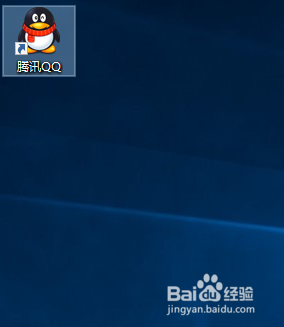
2:双击QQ图标,打开登陆框,填写账号信息,如下图所示
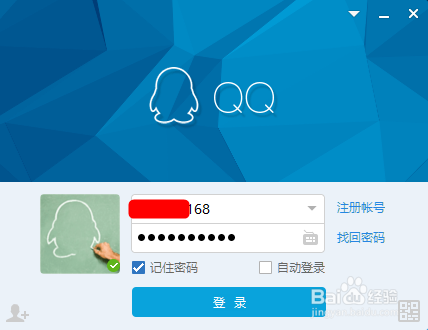
3:点击登陆,进入该账号,如下图所示。
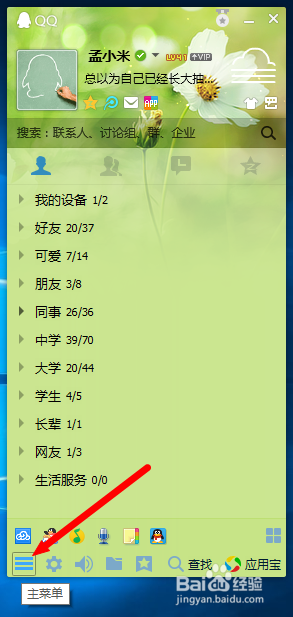
4:点击“主菜单”按钮,呼出下图菜单
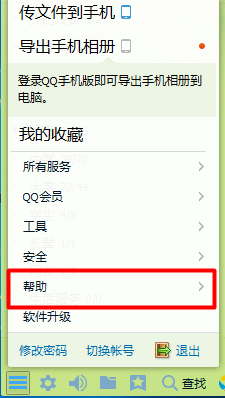
5:点击“帮助”菜单,会弹出其二级菜单。
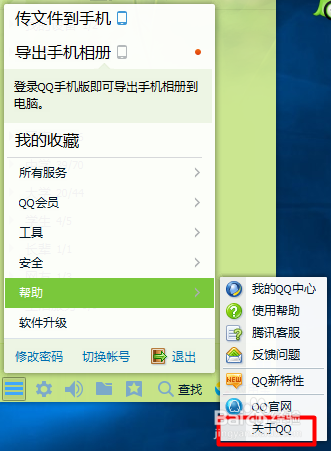
6:点击二级菜单中的“关于QQ”。就可以看到QQ的版本号了

查看QQ版本号的方法就介绍到这里就告一段落!喜欢的朋友不妨多关注我们的官方网站www.win10com.com有更多更全更新的教程。





